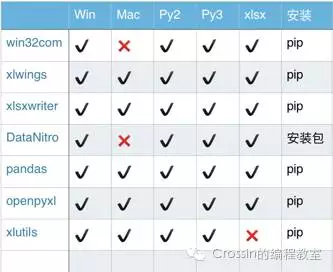最新idea2020激活码超详细教程
转自脚本之家:https://www.jb51.net/article/196349.htm
之前给大家分享过这种方法,感兴趣的朋友也可以尝试下:
https://www.jb51.net/article/198343.htm
注意:请卸载掉之前的破解,才能安装此破解工具,否则会出现idea不能打开的情况~
最近,找到了一种新的idea激活方法,支持Jetbrains全家桶,没得zhile那么复杂,各种参数,插件补丁体积也特别小~
官网下载速度比X度快,所以自行到 JetBrains 官网下载需要的IDE安装包。教程演示使用的是IDEA,所有的 JetBrains IDE 激活方式都一样,大胆往下看。点击下面链接下载当前最新版本,安装包下载完成后,双击开始安装,傻瓜式下一步安装即可:
IntelliJ IDEA:https://www.jetbrains.com/idea/download/other.html
激活前准备
(刚安装idea没激活过的,无视此步骤,直接进入开始激活步骤)
如果没有试用提示,可以使用资源包(文末获取)中的软件进行重置
根据你的操作系统,选择执行:
然后重新打开你的idea。
(下面步骤很重要!重要!重要!)
如果你之前是使用的jetbrains-agent-latest或者其他工具激活过,需要先移除原有激活的方式,否则可能导致软件无法启动。
路径:Help > Edit Custom VM Options
删掉(或注释)最下面的一行,其他激活工具相关的jar包路径
开始激活步骤
安装完成后,选择 ”Evaluate for free“ 免费试用,点击 “Evaluate” 进入 IDE 中,新建或打开一个项目。
说明:如果不能出现这个界面,请打开压缩包执行相应的重置脚本~
windows系统:reset_jetbrains_eval_windows.vbs linux/mac系统:reset_jetbrains_eval_mac_linux.sh
激活IDEA
下面开始介绍如何永久激活 JetBrains IDE。激活插件在文末领取,(请不要删除),如下:
key.txt
1、打开插件中心 File -> Settings -> Manage Plugins Reposito,设置插件中心仓库,如下图所示
设置仓库地址:https://repo.idechajian.com ,如下图所示
注意:如果有https://plugins.zhile.io的地址,请移除掉...
点击OK,便可以在插件中心,搜索关键字“BetterIntellij”,如下图所示
点击安装或者更新,便会提示你,已自动配置好javaagent~
这时,必须要重启IDEA,才能生效。
2、打开注册界面 Help -> Register,选择添加激活码(见key.txt),如下图所示
这时,你便激活成功了,到2099年~
一切就这么愉快的搞定了~
获取插件
下载 链接
注意:因某些限制,下载链接通过如下方式获取:
需要的小伙伴,请关注微信公众号: Java技术迷, 或者扫描下方公众号二维码,回复关键字:0250, 即可免费无套路获取。
便会得到文件夹中的激活补丁 ~
1、打不开IDEA?
由于你安装了其它的破解补丁,需要去看看idea64.exe.vmoptions的配置对不对? 位置:C:\Users\用户名\AppData\Roaming\JetBrains\IntelliJIdea2020.2\idea64.exe.vmoptions,建议去掉之前的 -javaagent 的配置。然后,再根据上面的教程安装咱们的破解补丁~
激活过程中遇到的问题
激活过程中可能遇到的问题,没成功的可参考:
1、插件安装失败
检查路径: Help > Edit Custom VM Options
看最后是否多了一行如下配置;如果没有,说明安装失败,可重新安装一下
-javaagent:C:\Users\Public.BetterIntelliJ\BetterIntelliJ-1.16.jar
2、插件没有应用
如下图检查
3、激活码提示无效
没有重启软件;注意!!!如果开了多个窗口,记得全部关闭重启
激活码没有复制全;文件中是一个激活码,全选,复制粘贴即可
未设置插件仓库地址,之前的插件没删除(详见步骤2激活前准备 )
4、IDEA打不开
一般是使用了其他激活插件导致的,可以去查看一下idea64.exe.vmoptions里面的配置,把文件最后相关的插件给删掉或者注释掉
C:\Users\用户名\AppData\Roaming\JetBrains\IntelliJIdea2020.3\idea64.exe.vmoptionsIntelliJIdea2020.3 根据自己使用的版本选择
若以上依然无法解决,直接卸载重装吧
如果你的就是那么奇葩,激活不成功,那重新来一遍,或者降低idea版本吧。。。
到此这篇关于最新idea2020激活码超详细教程(设置插件仓库成功激活到2099年)的文章就介绍到这了,更多相关IDEA2020永久激活码内容请搜索脚本之家以前的文章或继续浏览下面的相关文章希望大家以后多多支持脚本之家!